Ghost xp旗舰版系统打印机共享怎么设置?一般公司中只要一两台的打印机,那你知道如何设置打印机共享,如果你还不知道如何使用如何设置系统之家xp旗舰版打印机共享的方法,那就赶紧跟着小编学习起来吧。
原版Ghost xp旗舰版系统打印机共享怎么设置你知道吗?现在大部分的办公人员也可以称的上是电脑小白了,如何设置共享也要专业人员来设置,其实Ghost原版xp旗舰版系统打印机共享设置方法很简单,接着我们就来了解一下吧。
xp旗舰版打印机共享设置步骤:
点击打开xp旗舰版系统菜单,选择“打印机和传真”
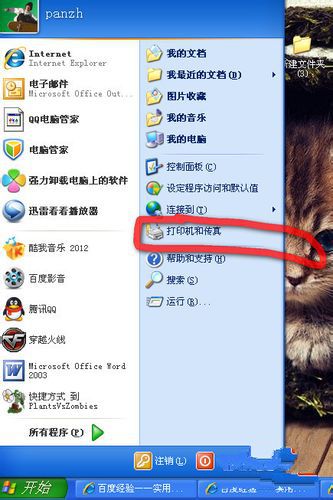
xp旗舰版打印机共享怎么设置示例1
右击打印机,选“共享”
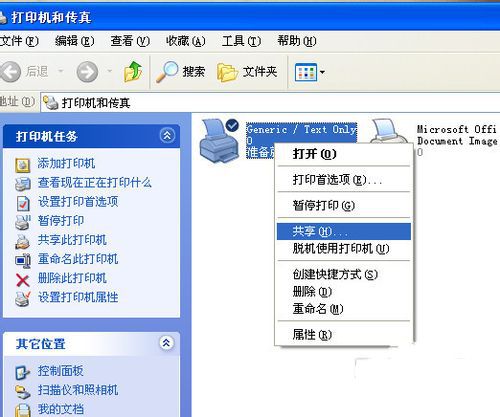
xp旗舰版打印机共享怎么设置示例2
之前选“只共享打印机”,现在我们选共享,如图。点“应用”。
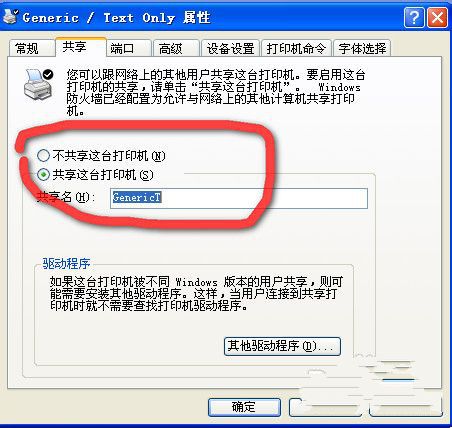
xp旗舰版打印机共享怎么设置示例3
接着就可以看到打印机共享的样子了。

xp旗舰版打印机共享怎么设置示例4
双击网上邻居,点击查看工作组
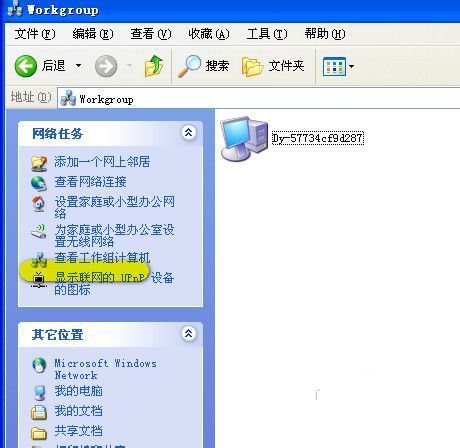
xp旗舰版打印机共享怎么设置示例5
双击共享打印机。
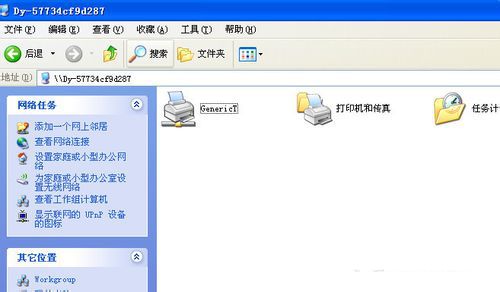
xp旗舰版打印机共享怎么设置示例6
双击打印机,如果没有驱动会提示安装,接着点击确定即可。
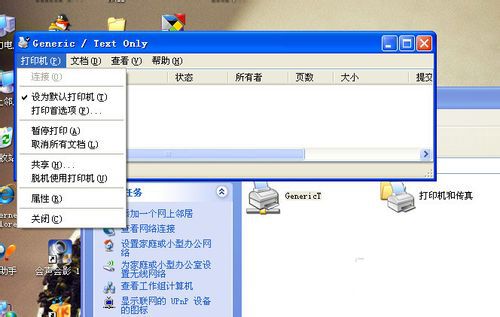
xp旗舰版打印机共享怎么设置示例7